Allegro教程17个步骤Word文档格式.docx
《Allegro教程17个步骤Word文档格式.docx》由会员分享,可在线阅读,更多相关《Allegro教程17个步骤Word文档格式.docx(14页珍藏版)》请在冰豆网上搜索。
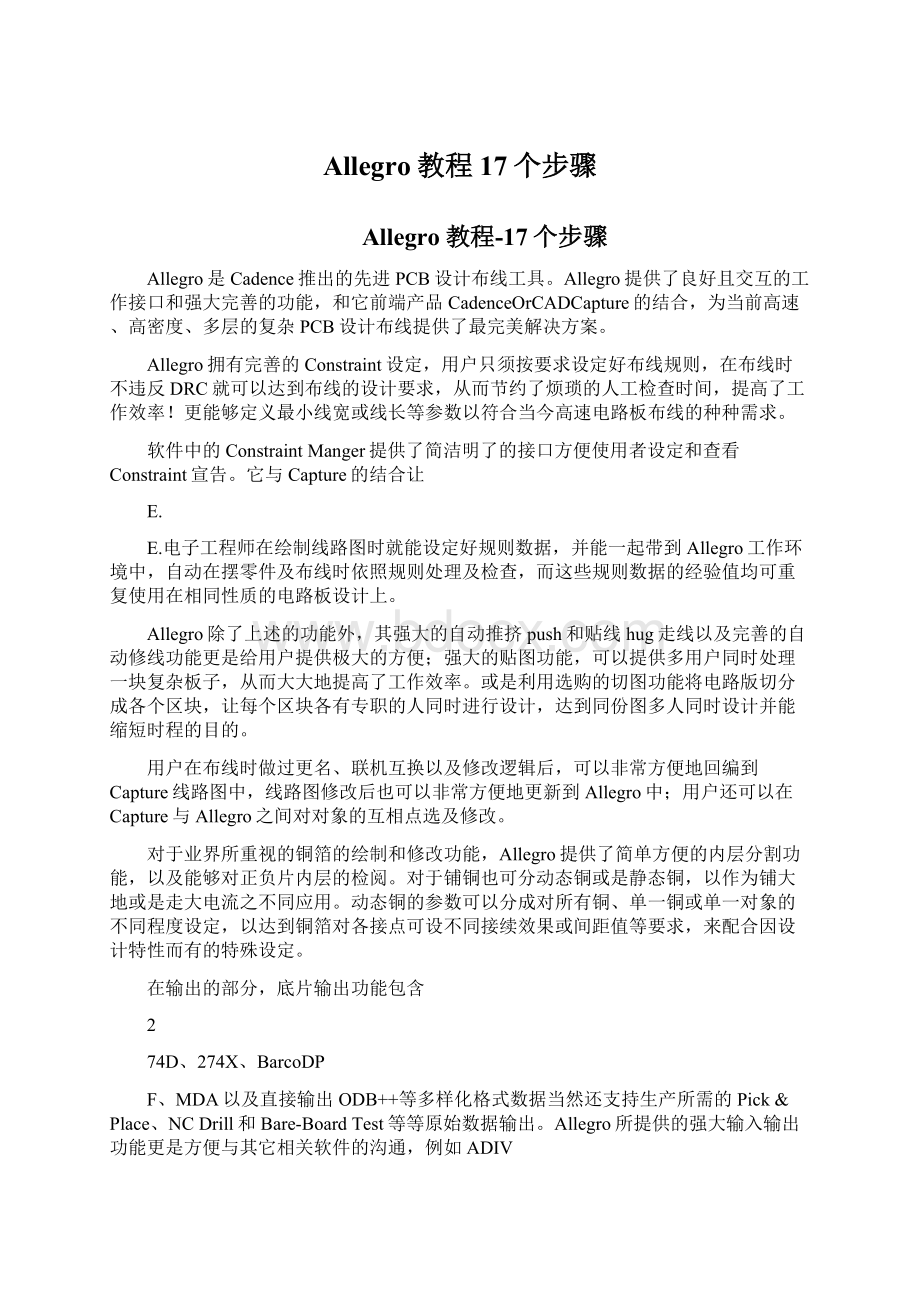
用户还可以在Capture与Allegro之间对对象的互相点选及修改。
对于业界所重视的铜箔的绘制和修改功能,Allegro提供了简单方便的内层分割功能,以及能够对正负片内层的检阅。
对于铺铜也可分动态铜或是静态铜,以作为铺大地或是走大电流之不同应用。
动态铜的参数可以分成对所有铜、单一铜或单一对象的不同程度设定,以达到铜箔对各接点可设不同接续效果或间距值等要求,来配合因设计特性而有的特殊设定。
在输出的部分,底片输出功能包含
2
74D、274X、BarcoDP
F、MDA以及直接输出ODB++等多样化格式数据当然还支持生产所需的Pick&
Place、NCDrill和Bare-BoardTest等等原始数据输出。
Allegro所提供的强大输入输出功能更是方便与其它相关软件的沟通,例如ADIV
A、UGS(Fabmaster)、VALOR、AgilentADS…或是机构的DX
F、IDF………。
为了推广整个先进EDA市场,Allegro提供了Cadence?
OrCAD?
Layout、PADS、P-CAD等接口,让想转换PCBLayout软件的使用者,对于旧有的图档能顺利转换至Allegro中。
Allegro有着操作方便,接口友好,功能强大,整合性好等诸多优点,是一家公司投资EDA软件的理想选择。
一."
零件建立
在Allegro中,Symbol有五种,它们分别是PackageSymbol、MechanicalSymbol、FormatSymbol、ShapeSymbol、FlashSymbol。
每种Symbol均有一个SymbolDrawingFile(符号绘图文件),后缀名均为*.dra。
此绘图文件只供编辑用,不能给Allegro数据库调用。
Allegro能调用的Symbol如下:
1.PackageSymbol
一般元件的封装符号,后缀名为*.psm。
PCB中所有元件像电阻、电容、电感、IC等的封装类型即为PackageSymbol。
2.MechanicalSymbol
由板外框及螺丝孔所组成的机构符号,后缀名为*.bsm。
有时我们设计PCB的外框及螺丝孔位置都是一样的,比如显卡,电脑主板,每次设计PCB时要画一次板外框及确定螺丝孔位置,显得较麻烦。
这时我们可以将PCB的外框及螺丝孔建成一个MechanicalSymbol,在设计PCB时,将此MechanicalSymbol调出即可。
3.FormatSymbol
由图框和说明所组成的元件符号,后缀名为*.osm。
比较少用。
4.ShapeSymbol
供建立特殊形状的焊盘用,后缀为*.ssm。
像显卡上金手指封装的焊盘即为一个不规则形状的焊盘,在建立此焊盘时要先将不规则形状焊盘的形状建成一个ShapeSymbol,然后在建立焊盘中调用此ShapeSymbol。
5.FlashSymbol
焊盘连接铜皮导通符号,后缀名为*.fsm。
在PCB设计中,焊盘与其周围的铜皮相连,可以全包含,也可以采用梅花辨的形式连接,我们可以将此梅花辨建成一个FlashSymbol,在建立焊盘时调用此FlashSymbol。
其中应用最多的就是Packagesymbol即是有电气特性的零件,而PAD是Packagesymbol构成的基础.
一)建立PAD
启动PadstackDesigner来制作一个PAD,PAD按类型分分为:
1.Through,贯穿的;
2.Blind/Buried,盲孔/埋孔;
3.Single,单面的.
按电镀分:
1.Plated,电镀的;
2.Non-Plated,非电镀的.
a.在Parameters选项卡中,Size值为钻孔大小;
Drillsymbol中Figure为钻孔标记形状,Charater为钻孔标记符号,Width为钻孔标记得宽度大小,Height为钻孔标记得高度大小;
b.Layers选项卡中,BeginLayer为起始层,DefaultInternal为默认内层,EndLayer为结束层,SolderMask_Top为顶层阻焊,,SolderMask_Bottom为底层阻焊PasteMask_Top为顶层助焊,PasteMask_Bottom为底层助焊;
RegularPad为正常焊盘大小值,ThermalRelief为热焊盘大小值,AntiPad为隔离大小值.二)建立Symbol
1.启动Allegro,新建一个PackageSymbol,在DrawingType中选PackageSymbol,在DrawingName中输入文件名,OK.
2.计算好坐标,执行Layout→PIN,在Option面板中的Padstack中找到或输入你的PAD,Qty代表将要放置的数量,Spacing代表各个Pin之间的间距,Order则是方向Right为从左到右,Left为从右到左,Down为从上到下,Up为从下到上;
Rotation是Pin要旋转的角度,Pin#为当前的Pin脚编号,Textblock为文字号数;
3.放好Pin以后再画零件的外框Add→Line,Option面板中的ActiveClassandSubclass分别为PackageGeometry和Silkscreen_Top,Linelock为画出的线的类型:
Line直线;
Arc弧线;
后面的是画出的角度;
Linewidth为线宽.
4.再画出零件实体大小Add→Shape→SolidFill,Option面板中的ActiveClassandSubclass分别为PackageGeometry和Place_Bound_Top,按照零件大小画出一个封闭的框,再填充之Shape→Fill.
5.生成零件CreateSymbol,保存之!
!
三)编写Device
若你从orCad中直接生成PCB的话就无需编写这个文件,这个文件主要是用来描述零件的一些属性,比如PIN的个数,封装类型,定义功能等等!
以下是一个实例,可以参考进行编写:
7
4F00."
txt
(DEVICEfile:
F00-usedfordevice:
'
F00'
)
PACKAGESOP14⎫对应封装名,应与symbol相一致
CLASSIC⎫指定封装形式
PINCOUNT14⎫PIN的个数
PINORDERF00ABY⎫定義PinName
PINUSEF00ININOUT⎫定義Pin之形式
PINSWAPF00AB⎫定義可Swap之Pin
FUNCTIONG1F00123⎫定義可Swap之功能(Gate)Pin
FUNCTIONG2F00456⎫定義可Swap之功能(Gate)Pin
FUNCTIONG3F009108⎫定義可Swap之功能(Gate)Pin
FUNCTIONG4F00121311⎫定義可Swap之功能(Gate)Pin
POWERVCC;
14⎫定義電源Pin及名稱
GROUNDGND;
7⎫定義GroundPin及名稱
二、导入网表
Ⅰ.网表转化
在调入前,应该将要增加的定位孔和定位光标以及安装孔加到网表中,定位孔用M*表示,定位光标用I*表示
Ⅱ.进入Allegro,File/Import/Logic调入网表,若显示"
0errs,0warnings"
则表示没有错误,可以进行下一步,否则,应用File/Viewlog查看原因,根据提示要求电路设计者修改原理图或自己在元器件库中加新器件.
四.设置
Ⅰ设置绘图尺寸,画板框,标注尺寸,添加定位孔,给板框导角
1.设置绘图尺寸:
Setup→DrawingSize
2.画板框:
Class:
BOARDGEOMETRYSubclass:
OUTLINE
Add→Line用"
X横坐标纵坐标"
的形式来定位画线
3.画RouteKeepin:
Setup→Areas→RouteKeepin
用"
4.导角:
导圆角Edit→Fillet目前工艺要求是圆角或在右上角空白部分点击鼠标右键→选DesignPrep→选DraftFillet小图标
导斜角Edit→Chamfer或在右上角空白部分惦记点击鼠标右键→选DesignPrep→选DraftFillet小图标
最好在画板框时就将角倒好,用绝对坐标控制画板框,ROUTE
KEEPIN,ANTIETCH,ANTIETCH可以只画一层,然后用EDIT/COPY,而后
EDIT/CHANGE编辑至所需层即可.
5.标注尺寸:
在右上角空白部分惦记点击鼠标右键→选Drafting
Dimension
圆导角要标注导角半径.在右上角点击右键→选Drafting,会出现有关标注的各种小图标
Manufacture→Dimension/Draft→Parameters...→进入DimensionText设置在标注尺寸时,为了选取两个点,应该将Find中有关项关闭,否则测量的会是选取的线段
注:
不能形成封闭尺寸标注
6.加光标定位孔:
Place→BySymbol→Package,如果两面都有贴装器件,则应在正反两面都加光标定位孔,在在库中名字为ID-BOAR
D.如果是反面则要镜像.Edit→Mirror
定位光标中心距板边要大于8mm.
7.添加安装孔:
Place→BySymbol→Package,工艺要求安装孔为3mm.在库中名字为HOLE125
8.设置安装孔属性:
Tools→PADSTACK→Modify
若安装孔为椭圆形状,因为在印制板设计时只有焊盘可以设成椭圆,而钻孔只可能设成圆形,需要另外加标注将其扩成椭圆,应在尺寸标注时标出其长与宽.应设成外径和Drill同大,且Drill不金属化
9.固定安装孔:
Edit→Property→选择目标→选择属性Fixed→Apply→OKⅡ设置层数
Setup→Cross-Section...
Ⅲ设置显示颜色
Dis